Као корисник Линука, можда бисте више волели методе слања е-поште са прилозима засноване на терминалу. Овај чланак приказује вам четири различите методе слања е-поште са прилозима из командне линије у Линук Минт 20.
Можете користити било који од следећа четири начина за слање е-поште са прилозима из командне линије у Линук Минт 20.
Напомена: За све доленаведене методе приложите узорак текстуалне датотеке под називом абц.ткт на сваку е-пошту. Можете да приложите и друге врсте датотека, као што су ПДФ, прорачунске табеле, слике, аудио и још много тога.
1. метод: Коришћење „мутт“ пакета
Пакет „мутт“ није подразумевано инсталиран на Линук системима. Дакле, прво ћете морати инсталирати овај пакет покретањем наредбе испод на вашем терминалу:
$ судо апт инсталирај мутт
Једном када је пакет „мутт“ инсталиран на вашем Линук Минт 20 систему, заједно са свим потребним зависностима, можете покретати даље наредбе, као што је приказано на следећој слици:
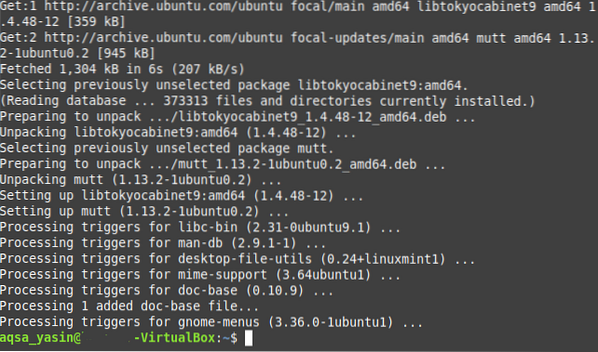
Након што је пакет „мутт“ инсталиран у наш систем, можете да користите овај пакет за слање е-поште са прилозима на начин приказан у наставку:
$ ецхо „Пример узорка е-поште“ | мутт -с “Пример узорка е-поште”-а СамплеАттацхмент СамплеЕмаилИД
Овде замените „Пример узорка е-поште“ стварним телом ваше е-поште; „Узорак предмета е-поште“ са стварним предметом ваше е-поште; „СамплеАттацхмент“ са путањом до датотеке коју желите да приложите (такође можете да приложите више датотека у једну е-пошту једноставним помињањем путања свих датотека које треба приложити, одвојених размацима); и „СамплеЕмаилИД“ са ИД-ом е-поште жељеног примаоца коме желите да пошаљете е-пошту.

2. метод: Коришћење наредбе „пошта“
Команда „маил“ је укључена у пакет „маилутилс“, који подразумевано није инсталиран на Линук системима. Дакле, да бисте користили овај метод, прво морате инсталирати овај пакет покретањем следеће наредбе на вашем терминалу:
$ судо апт инсталирај маилутилс
Једном када је пакет „маилутилс“ инсталиран на вашем Линук Минт 20 систему, заједно са свим потребним зависностима, можете покретати даље наредбе, као што је приказано на доњој слици:
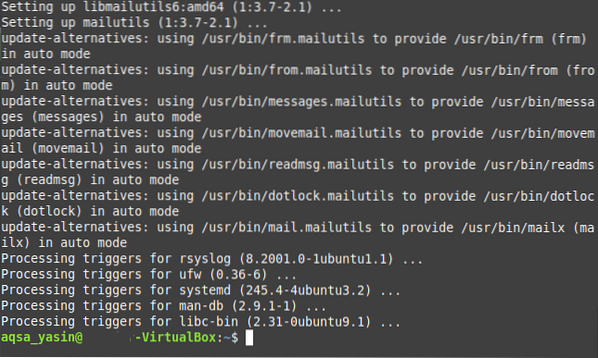
Након што се пакет „маилутилс“ инсталира на ваш систем, можете да користите овај пакет за слање е-поште са прилозима на следећи начин:
$ ецхо „Пример узорка е-поште“ | маил-ови „Пример узорка е-поште“СамплеЕмаилИД -А СамплеАттацхмент
Овде замените „Пример узорка е-поште“ стварним телом ваше е-поште; „Узорак предмета е-поште“ са стварним предметом ваше е-поште; „СамплеАттацхмент“ са путањом до датотеке коју желите да приложите (такође можете да додате више датотека у једну е-пошту једноставним помињањем путања свих датотека које треба приложити, одвојених размацима); и „СамплеЕмаилИД“ са ИД-ом е-поште жељеног примаоца коме желите да пошаљете е-пошту.

3. метод: Коришћење наредбе „маилк“
Команда „маилк“ је такође укључена у пакет „маилутилс“ и, с обзиром да сте овај пакет вероватно већ инсталирали у Методу 2, не морате поново да инсталирате пакет. Уместо тога, можете користити команду „маилк“ за слање е-поште са прилозима на начин приказан доле:
$ ецхо „Пример узорка е-поште“ | маилк -с „Пример узорка е-поште“-а СамплеАттацхмент СамплеЕмаилИД
Овде замените „Пример узорка е-поште“ стварним телом ваше е-поште; „Узорак предмета е-поште“ са стварним предметом ваше е-поште; „СамплеАттацхмент“ са путањом до датотеке коју желите да приложите (такође можете да додате више датотека у једну е-пошту једноставним помињањем путања свих датотека које треба приложити, одвојених размацима); и „СамплеЕмаилИД“ са ИД-ом е-поште особе којој желите да пошаљете е-пошту.

4. метод: Коришћење пакета „мпацк“
Пакет „мпацк“ такође подразумевано није инсталиран на Линук системима. Овај пакет можете инсталирати покретањем наредбе испод на вашем терминалу:
$ судо апт инсталл мпацк
Једном када је пакет „мпацк“ инсталиран на ваш систем Линук Минт 20, заједно са свим потребним зависностима, можете покретати даље наредбе, као што је приказано на следећој слици:
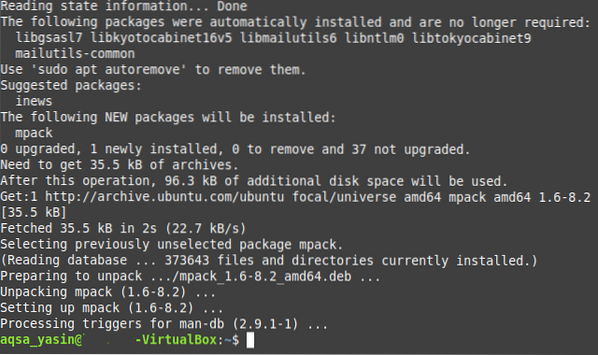
Након инсталирања пакета „мпацк“ у наш систем, можете да користите овај пакет за слање е-поште са прилозима на начин приказан у наставку:
$ мпацк -с „Пример узорка е-поште“ -а СамплеАттацхмент СамплеЕмаилИДОвде замените „Пример узорка е-поште“ стварним предметом ваше е-поште; „СамплеАттацхмент“ са путањом до датотеке коју желите да приложите (такође можете да додате више датотека у једну е-пошту једноставним помињањем путања свих датотека које треба приложити, одвојених размацима); и СамплеЕмаилИД са ИД-ом е-поште особе којој желите да пошаљете е-пошту.

Закључак
Коришћењем било које од четири методе о којима се говори у овом чланку можете на погодан начин послати онолико порука е-поште са прилозима колико желите. Ове методе су прилично једноставне и једноставне, а након инсталирања потребних пакета потребна је само једна команда да се путем командне линије пошаље е-пошта са прилогом. Са овим командама на располагању, слање е-поште са прилозима никада не би могло бити лакше него путем терминала.
 Phenquestions
Phenquestions


